
ನೀವು ಆಶ್ಚರ್ಯ ಪಡುತ್ತಿದ್ದರೆ ಏರ್ಡ್ರಾಪ್ ಅನ್ನು ಹೇಗೆ ಬಳಸುವುದು, ಹೊಂದಾಣಿಕೆಯ ಸಾಧನಗಳು ಯಾವುವು, ಯಾವ ರೀತಿಯ ಫೈಲ್ಗಳು ನಮಗೆ ಹಂಚಿಕೊಳ್ಳಲು ಅನುಮತಿಸುತ್ತದೆ... ನೀವು ಸರಿಯಾದ ಸ್ಥಳಕ್ಕೆ ಬಂದಿರುವಿರಿ. ಈ ಲೇಖನದಲ್ಲಿ ನಾವು ಇದನ್ನು ಮತ್ತು ಈ ಆಪಲ್ ತಂತ್ರಜ್ಞಾನಕ್ಕೆ ಸಂಬಂಧಿಸಿದ ಇತರ ಪ್ರಶ್ನೆಗಳನ್ನು ಪರಿಹರಿಸಲಿದ್ದೇವೆ.
ಏರ್ಡ್ರಾಪ್ ಎಂದರೇನು?
ಏರ್ಡ್ರಾಪ್ ಎಂಬುದು ಐಫೋನ್, ಐಪ್ಯಾಡ್, ಐಪಾಡ್ ಟಚ್ ಮತ್ತು ಮ್ಯಾಕ್ ಸಾಧನಗಳ ನಡುವೆ ಫೈಲ್ಗಳನ್ನು ಕಳುಹಿಸಲು ಪ್ರೋಟೋಕಾಲ್ ಆಗಿದೆ ಸೇಬು ಮಾಲೀಕರು ಅದು ಸಾಧನಗಳ ವೈ-ಫೈ ಮತ್ತು ಬ್ಲೂಟೂತ್ ಸಂಪರ್ಕವನ್ನು ಬಳಸುತ್ತದೆ ಮತ್ತು ಇಂಟರ್ನೆಟ್ ಸಂಪರ್ಕದ ಅಗತ್ಯವಿಲ್ಲದೆ.
ಏರ್ಡ್ರಾಪ್ನೊಂದಿಗೆ ಯಾವ ರೀತಿಯ ಫೈಲ್ಗಳನ್ನು ಕಳುಹಿಸಬೇಕು
ಏರ್ಡ್ರಾಪ್ನೊಂದಿಗೆ ನಾವು ಮಾಡಬಹುದು ಯಾವುದೇ ರೀತಿಯ ಫೈಲ್ ಅನ್ನು ಹಂಚಿಕೊಳ್ಳಿ, ಅದರ ಗಾತ್ರವನ್ನು ಲೆಕ್ಕಿಸದೆ, ಅದರ ಮುಖ್ಯ ಬಳಕೆಯಾಗಿದ್ದರೂ ಫೋಟೋಗಳನ್ನು ಐಫೋನ್ನಿಂದ ಮ್ಯಾಕ್ಗೆ ವರ್ಗಾಯಿಸಿ ಮತ್ತು ಪ್ರತಿಯಾಗಿ.
ಏರ್ಡ್ರಾಪ್ ಅಗತ್ಯತೆಗಳು
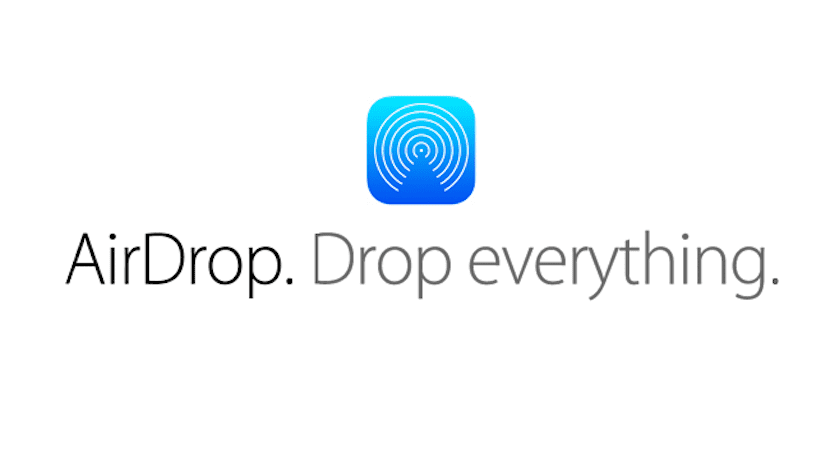
AirDrop ಅನ್ನು ಬಳಸಲು, ದಿ iPhone ಮತ್ತು iPad ಅನ್ನು ಕನಿಷ್ಠ iOS 8 ಮೂಲಕ ನಿರ್ವಹಿಸಬೇಕು ಅಥವಾ ನಂತರ ಮತ್ತು ಕೆಳಗಿನ ಸಾಧನಗಳಲ್ಲಿ ಒಂದಾಗಿರಿ:
- iPhone: iPhone 5 ಅಥವಾ ನಂತರ
- iPad: iPad 4 ನೇ ತಲೆಮಾರಿನ ಅಥವಾ ನಂತರದ
- iPad Pro: iPad Pro 1 ನೇ ತಲೆಮಾರಿನ ಅಥವಾ ನಂತರದ
- iPad Mini: iPad Mini 1 ನೇ ತಲೆಮಾರಿನ ಅಥವಾ ನಂತರದ
- ಐಪಾಡ್ ಟಚ್: ಐಪಾಡ್ ಟಚ್ 5 ನೇ ತಲೆಮಾರಿನ ಅಥವಾ ನಂತರದ
ನಮಗೆ ಬೇಕಾದರೆ ಐಫೋನ್ ಮತ್ತು ಮ್ಯಾಕ್ ನಡುವೆ ವಿಷಯವನ್ನು ವರ್ಗಾಯಿಸಿ, ಇದನ್ನು ನಿರ್ವಹಿಸಬೇಕು ಓಎಸ್ ಎಕ್ಸ್ 10.10 ಯೊಸೆಮೈಟ್ ಮತ್ತು ಈ ಕೆಳಗಿನ ಮಾದರಿಗಳಲ್ಲಿ ಒಂದಾಗಿರಿ:
- ಮ್ಯಾಕ್ಬುಕ್ ಏರ್ 2012 ರ ಮಧ್ಯದಿಂದ ಅಥವಾ ನಂತರ
- ಮ್ಯಾಕ್ಬುಕ್ ಪ್ರೊ 2012 ರ ಮಧ್ಯ ಅಥವಾ ನಂತರ
- iMac ಮಧ್ಯ 2012 ಅಥವಾ ನಂತರ
- 2012 ರ ಮಧ್ಯ ಅಥವಾ ನಂತರದ Mac Mini
- Mac Pro 2013 ರ ಮಧ್ಯ ಅಥವಾ ನಂತರ
ನಿಮ್ಮ iPhone ಅಥವಾ iPad ಇದ್ದರೆ ಐಒಎಸ್ 7 ನಿಂದ ನಿರ್ವಹಿಸಲ್ಪಟ್ಟಿದೆ, ನೀವು ಇತರ iOS ಸಾಧನಗಳೊಂದಿಗೆ ಮಾತ್ರ AirDrop ಅನ್ನು ಬಳಸಬಹುದು, Mac ನೊಂದಿಗೆ ಎಂದಿಗೂ.
ಏರ್ಡ್ರಾಪ್ OS X 10.7 ಲಯನ್ನಂತೆ ಸಹ ಲಭ್ಯವಿದೆ ಕೆಳಗಿನ ಮ್ಯಾಕ್ ಮಾದರಿಗಳಲ್ಲಿ ಆದರೆ ಯಾವುದೇ ಎರಡು ಮ್ಯಾಕ್ಗಳಲ್ಲಿ ಫೈಲ್ಗಳನ್ನು ವರ್ಗಾಯಿಸಲು ಮಾತ್ರ:
- ಮ್ಯಾಕ್ ಮಿನಿ 2010 ರ ಮಧ್ಯದಿಂದ ಮತ್ತು ನಂತರ
- ಏರ್ಪೋರ್ಟ್ ಎಕ್ಸ್ಟ್ರೀಮ್ ಕಾರ್ಡ್ನೊಂದಿಗೆ 2009 ರ ಆರಂಭದಲ್ಲಿ, 2010 ರ ಮಧ್ಯ ಅಥವಾ ನಂತರ.
- 2008-ಇಂಚಿನ ಮ್ಯಾಕ್ಬುಕ್ ಪ್ರೊ ಹೊರತುಪಡಿಸಿ 17 ರ ನಂತರ ಎಲ್ಲಾ ಮ್ಯಾಕ್ಬುಕ್ ಪ್ರೊ ಮಾದರಿಗಳು.
- ಮ್ಯಾಕ್ಬುಕ್ ಏರ್ 2010 ರ ನಂತರ ಮತ್ತು ನಂತರ.
- 2008 ರ ನಂತರ ಬಿಡುಗಡೆಯಾದ ಮ್ಯಾಕ್ಬುಕ್ಸ್ ಅಥವಾ ಬಿಳಿ ಮ್ಯಾಕ್ಬುಕ್ ಹೊರತುಪಡಿಸಿ ಹೊಸದು
- iMac 2009 ರ ಆರಂಭ ಮತ್ತು ನಂತರ
ಏರ್ಡ್ರಾಪ್ ಅನ್ನು ಹೇಗೆ ಹೊಂದಿಸುವುದು
AirDrop ಅನ್ನು 3 ರೀತಿಯಲ್ಲಿ ಕಾನ್ಫಿಗರ್ ಮಾಡಲು Apple ನಮಗೆ ಅನುಮತಿಸುತ್ತದೆ:
- ಎಲ್ಲಾ. ಎಲ್ಲಾ ಆಯ್ಕೆಯನ್ನು ಸಕ್ರಿಯಗೊಳಿಸುವುದರೊಂದಿಗೆ, ನಮ್ಮ ಪರಿಸರದಲ್ಲಿರುವ ಯಾವುದೇ ಬಳಕೆದಾರರು ನಮಗೆ ಯಾವುದೇ ರೀತಿಯ ಫೈಲ್ ಅನ್ನು ಕಳುಹಿಸಬಹುದು.
- ಸಂಪರ್ಕಗಳು ಮಾತ್ರ. ಈ ಆಯ್ಕೆಯನ್ನು ಸಕ್ರಿಯಗೊಳಿಸಿದರೆ, ನಿಮ್ಮ ಸಂಪರ್ಕ ಪಟ್ಟಿಯಲ್ಲಿ ನೀವು ಸಂಗ್ರಹಿಸಿದ ಬಳಕೆದಾರರಿಂದ ಮಾತ್ರ ಫೈಲ್ಗಳನ್ನು ಸ್ವೀಕರಿಸಲು ನಿಮಗೆ ಸಾಧ್ಯವಾಗುತ್ತದೆ.
- ಸ್ವಾಗತವನ್ನು ನಿಷ್ಕ್ರಿಯಗೊಳಿಸಲಾಗಿದೆ. ಈ ಆಯ್ಕೆಯು ಸೂಚಿಸುವಂತೆ, ಯಾರೂ ನಿಮಗೆ ಯಾವುದೇ ರೀತಿಯ ಫೈಲ್ ಅನ್ನು ಕಳುಹಿಸಲು ಸಾಧ್ಯವಾಗುವುದಿಲ್ಲ.
ಲಭ್ಯವಿರುವ 3 ಏರ್ಡ್ರಾಪ್ ಮೋಡ್ಗಳ ನಡುವೆ ಆಯ್ಕೆ ಮಾಡಲು, ನಾನು ನಿಮಗೆ ಕೆಳಗೆ ತೋರಿಸುವ ಹಂತಗಳನ್ನು ನಾವು ನಿರ್ವಹಿಸಬೇಕು:

- ನಿಮ್ಮ ಬೆರಳನ್ನು ಸ್ಲೈಡ್ ಮಾಡುವ ಮೂಲಕ ನಾವು ನಿಯಂತ್ರಣ ಫಲಕವನ್ನು ಪ್ರವೇಶಿಸುತ್ತೇವೆ ಪರದೆಯ ಮೇಲಿನ ಬಲಭಾಗದಲ್ಲಿ.
- ನಾವು ಒತ್ತಿ ಮತ್ತು Wi-Fi ಐಕಾನ್ ಅನ್ನು ಹಿಡಿದುಕೊಳ್ಳಿ.
- ನಂತರ AirDrop ಅನ್ನು ಒತ್ತಿ ಹಿಡಿದುಕೊಳ್ಳಿ
- ಅಂತಿಮವಾಗಿ, ನಾವು ಮೋಡ್ ಅನ್ನು ಆಯ್ಕೆ ಮಾಡುತ್ತೇವೆ ಅದು ನಮ್ಮ ಅಗತ್ಯಗಳಿಗೆ ಸರಿಹೊಂದುತ್ತದೆ.
ನಿಮ್ಮ ಸಾಧನವು iPhone 8 ಅಥವಾ ಹಿಂದಿನದಾಗಿದ್ದರೆ, ನಿಯಂತ್ರಣ ಫಲಕವನ್ನು ಪ್ರವೇಶಿಸಲು, ನೀವು ಮಾಡಬೇಕು ಕೆಳಗಿನಿಂದ ಮೇಲಕ್ಕೆ ಸ್ವೈಪ್ ಮಾಡಿ ಮತ್ತು ಮೇಲಿನ ಅದೇ ಹಂತಗಳನ್ನು ಅನುಸರಿಸಿ.
ನಾವು ಮೊದಲ ಬಾರಿಗೆ ಏರ್ಡ್ರಾಪ್ ಮೂಲಕ ವಿಷಯವನ್ನು ಹಂಚಿಕೊಂಡಾಗ, ವಿಷಯವನ್ನು ಸ್ವೀಕರಿಸುವ ಸಾಧನ ನೀವು ಅದನ್ನು ಒಪ್ಪಿಕೊಳ್ಳಬೇಕು.
ಖಾತೆಗೆ ತೆಗೆದುಕೊಳ್ಳಲು
ಏರ್ಡ್ರಾಪ್ ಯಾವ ಸಾಧನಗಳಲ್ಲಿ ಲಭ್ಯವಿದೆ ಮತ್ತು ಪ್ರತಿ ಸಾಧನದಲ್ಲಿ ಅಗತ್ಯವಿರುವ iOS ಮತ್ತು OS X ನ ಕನಿಷ್ಠ ಆವೃತ್ತಿಗಳು ಯಾವುವು ಎಂದು ನಮಗೆ ತಿಳಿದ ನಂತರ, ನಾವು ಗಣನೆಗೆ ತೆಗೆದುಕೊಳ್ಳಬೇಕು ಮುಂದಿನದು:
- ನಾವು ಯಾವ ವ್ಯಕ್ತಿಯೊಂದಿಗೆ ವಿಷಯವನ್ನು ಹಂಚಿಕೊಳ್ಳಲು ಬಯಸುತ್ತೇವೆ ಸಮೀಪದಲ್ಲಿದೆ ಅಥವಾ ವ್ಯಾಪ್ತಿಯಲ್ಲಿದೆ ನಾವು ಸಂಪರ್ಕಗೊಂಡಿರುವ ವೈ-ಫೈ ನೆಟ್ವರ್ಕ್ ಅಥವಾ ಬ್ಲೂಟೂತ್.
- ಎರಡೂ ಸಾಧನಗಳು ಹೊಂದಿರಬೇಕು ಎರಡೂ ಸಂಪರ್ಕಗಳನ್ನು ಸಕ್ರಿಯಗೊಳಿಸಲಾಗಿದೆ. ನಿಮ್ಮ iPhone ವೈಯಕ್ತಿಕ ಹಾಟ್ಸ್ಪಾಟ್ ಅನ್ನು ಆನ್ ಮಾಡಿದ್ದರೆ, ನೀವು ಅದನ್ನು ಮೊದಲು ಆಫ್ ಮಾಡದ ಹೊರತು AirDrop ಕಾರ್ಯನಿರ್ವಹಿಸುವುದಿಲ್ಲ.
- ಸ್ವೀಕರಿಸುವವರು ಫೈಲ್ಗಳ ಸ್ವಾಗತವನ್ನು ಸಕ್ರಿಯಗೊಳಿಸಿದ್ದಾರೆಯೇ ಎಂದು ಪರಿಶೀಲಿಸಿ.
- ನಿಮ್ಮ ಸಂಪರ್ಕ ವಿವರಗಳನ್ನು ಹಂಚಿಕೊಳ್ಳಲು ನಿಮಗೆ ಆಸಕ್ತಿಯಿಲ್ಲದಿದ್ದರೆ, ಸಕ್ರಿಯಗೊಳಿಸಲು ಅವರನ್ನು ಕೇಳಿ ಎಲ್ಲರಿಗೂ ಏರ್ಡ್ರಾಪ್.
ಏರ್ಡ್ರಾಪ್ನಿಂದ ಹಂಚಿಕೊಂಡ ಫೈಲ್ಗಳನ್ನು ಎಲ್ಲಿ ಸಂಗ್ರಹಿಸಲಾಗಿದೆ
ನಾವು ಚಿತ್ರವನ್ನು ಸ್ವೀಕರಿಸಿದರೆ ಅಥವಾ ಹಂಚಿಕೊಂಡರೆ, ಅದು ಅದನ್ನು ಫೋಟೋಗಳ ಅಪ್ಲಿಕೇಶನ್ನಲ್ಲಿ ಸ್ವಯಂಚಾಲಿತವಾಗಿ ಸಂಗ್ರಹಿಸಲಾಗುತ್ತದೆ. ಇದು ಲಿಂಕ್ ಆಗಿದ್ದರೆ, ಅದು ನಮ್ಮ ಸಾಧನದ ಡೀಫಾಲ್ಟ್ ಬ್ರೌಸರ್ನಲ್ಲಿ ಸ್ವಯಂಚಾಲಿತವಾಗಿ ತೆರೆಯುತ್ತದೆ.
ನಾವು ಫೈಲ್ ಅನ್ನು ಸ್ವೀಕರಿಸಿದಾಗ, ಸಾಧನ ನಾವು ಯಾವ ಅಪ್ಲಿಕೇಶನ್ನೊಂದಿಗೆ ಫೈಲ್ ಅನ್ನು ತೆರೆಯಲು ಬಯಸುತ್ತೇವೆ ಎಂದು ಅದು ನಮ್ಮನ್ನು ಕೇಳುತ್ತದೆ, ಫೈಲ್ ಅನ್ನು ಸಂಗ್ರಹಿಸುವ ಅಪ್ಲಿಕೇಶನ್.
ಐಫೋನ್ ಮತ್ತು ಮ್ಯಾಕ್ ನಡುವೆ ಏರ್ಡ್ರಾಪ್ ಅನ್ನು ಹೇಗೆ ಬಳಸುವುದು
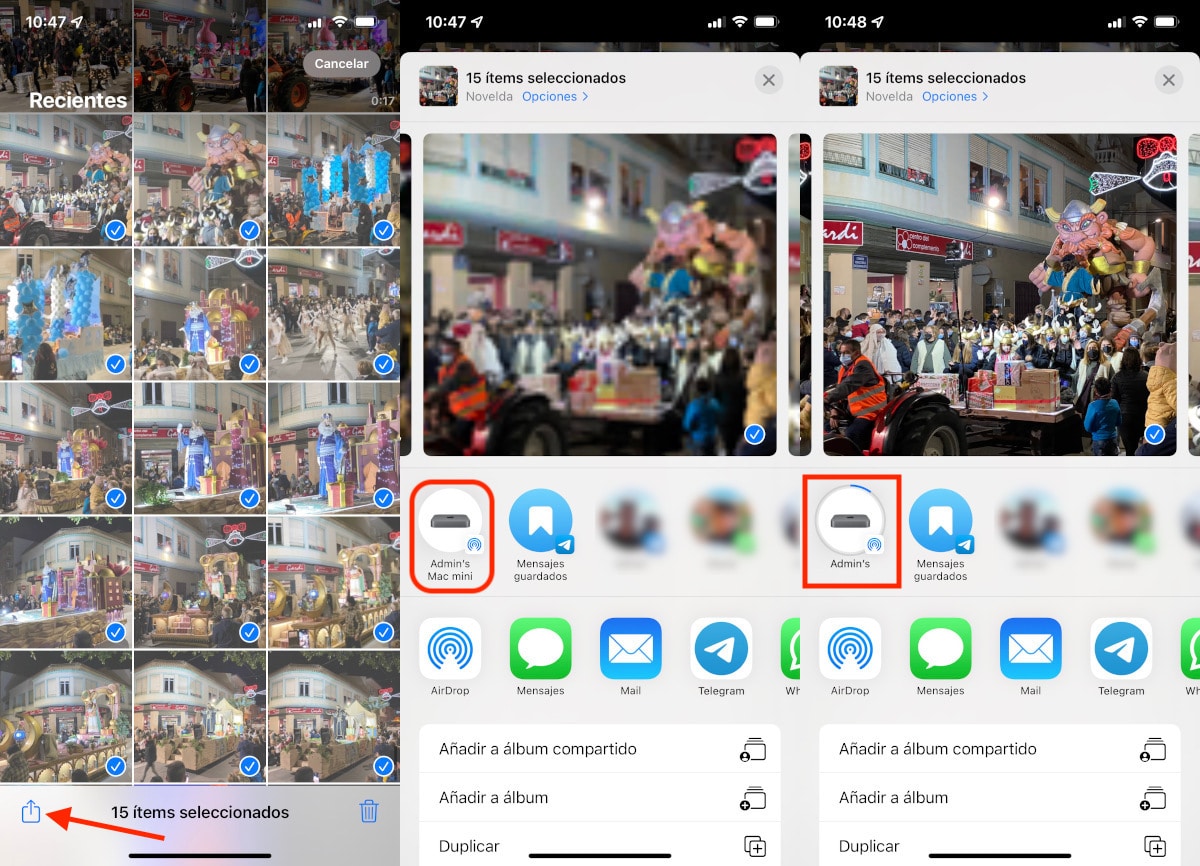
ನಮಗೆ ಬೇಕಾದರೆ ಐಫೋನ್ ಮತ್ತು ಮ್ಯಾಕ್ ಮೂಲಕ ಫೋಟೋ ಅಥವಾ ವೀಡಿಯೊವನ್ನು ಕಳುಹಿಸಿ, ನಾವು ಈ ಹಂತಗಳನ್ನು ಅನುಸರಿಸಬೇಕು:
- ನಾವು ಫೋಟೋಗಳ ಅಪ್ಲಿಕೇಶನ್ ಅನ್ನು ತೆರೆಯುತ್ತೇವೆ ಮತ್ತು ನಾವು ಎಲ್ಲಾ ಫೋಟೋಗಳು ಮತ್ತು ವೀಡಿಯೊಗಳನ್ನು ಆಯ್ಕೆ ಮಾಡುತ್ತೇವೆ ನಾವು ಮ್ಯಾಕ್ಗೆ ವರ್ಗಾಯಿಸಲು ಬಯಸುತ್ತೇವೆ.
- ಮುಂದೆ, ಬಟನ್ ಕ್ಲಿಕ್ ಮಾಡಿ ಪಾಲು, ಮತ್ತು ನಂತರ ಒಳಗೆ ಏರ್ಡ್ರಾಪ್ ಮತ್ತು ಪ್ರದರ್ಶಿಸಲಾದ ಆಯ್ಕೆಗಳಲ್ಲಿ ನಮ್ಮ ಮ್ಯಾಕ್ನ ಹೆಸರನ್ನು ಪ್ರದರ್ಶಿಸುವವರೆಗೆ ನಾವು ಕಾಯುತ್ತೇವೆ.
- ಮ್ಯಾಕ್ಗೆ ವಿಷಯವನ್ನು ಕಳುಹಿಸಲು, ನಾವು ಮಾಡಬೇಕು ನಮ್ಮ ಮ್ಯಾಕ್ ಹೆಸರಿನ ಮೇಲೆ ಕ್ಲಿಕ್ ಮಾಡಿ ಮತ್ತು ಕಾಯಲು ಕುಳಿತುಕೊಳ್ಳಿ, ವಿಶೇಷವಾಗಿ ಫೋಟೋಗಳು ಮತ್ತು ವೀಡಿಯೊಗಳ ಸಂಖ್ಯೆಯು ತುಂಬಾ ಹೆಚ್ಚಿದ್ದರೆ.
ಇದು ಯಾವುದೇ ಅಪ್ಲಿಕೇಶನ್ನಲ್ಲಿ ಸಂಗ್ರಹವಾಗಿರುವ ಫೈಲ್ ಆಗಿದ್ದರೆ, ನಾವು ಅದನ್ನು ಹಿಂದೆ ಆಯ್ಕೆ ಮಾಡಬೇಕು, ಬಟನ್ ಮೇಲೆ ಕ್ಲಿಕ್ ಮಾಡಿ ಹಂಚಿಕೆ > ಏರ್ಡ್ರಾಪ್ > ಮ್ಯಾಕ್ ಹೆಸರು
Mac ಮತ್ತು iPhone ನಡುವೆ AirDrop ಅನ್ನು ಹೇಗೆ ಬಳಸುವುದು
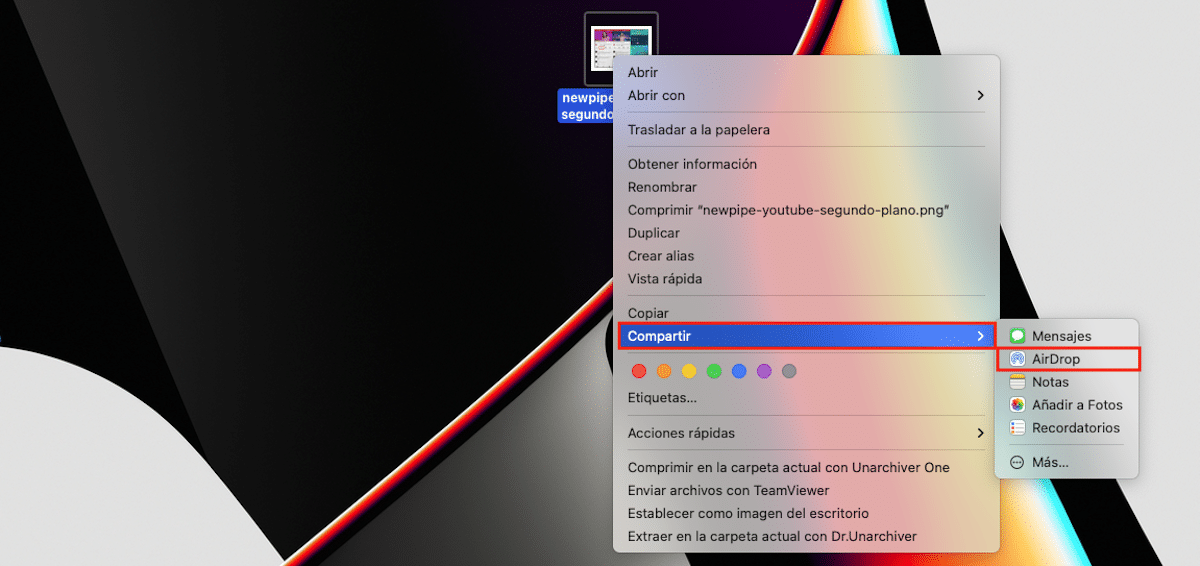
ಪ್ಯಾರಾ Mac ನಿಂದ iPhone ಅಥವಾ iPad ಗೆ ಫೈಲ್ ಅನ್ನು ಕಳುಹಿಸಿ, ನಾನು ನಿಮಗೆ ಕೆಳಗೆ ತೋರಿಸುವ ಹಂತಗಳನ್ನು ನಾವು ನಿರ್ವಹಿಸುತ್ತೇವೆ:
- ನಾವು ಹಂಚಿಕೊಳ್ಳಲು ಬಯಸುವ ಫೈಲ್ನಲ್ಲಿ ನಾವು ಮೌಸ್ ಅನ್ನು ಇರಿಸುತ್ತೇವೆ ಮತ್ತು ಬಲ ಮೌಸ್ ಬಟನ್ ಕ್ಲಿಕ್ ಮಾಡಿ.
- ಮುಂದೆ, ಆಯ್ಕೆಯನ್ನು ಕ್ಲಿಕ್ ಮಾಡಿ ಹಂಚಿಕೊಳ್ಳಿ > ಏರ್ಡ್ರಾಪ್.
- ಅಂತಿಮವಾಗಿ, ನಾವು ಮಾಡಬೇಕು iOS ಸಾಧನದ ಪರದೆಯನ್ನು ಆನ್ ಮಾಡಿ Mac ಅದನ್ನು ಪತ್ತೆಹಚ್ಚಲು ಮತ್ತು ನಾವು ಅದನ್ನು ಕಳುಹಿಸಲು ಬಯಸುವ ಸಾಧನವನ್ನು ಆಯ್ಕೆ ಮಾಡಲು.
ನಾವು iOS ಸಾಧನಕ್ಕೆ ಕಳುಹಿಸುವ ಫೈಲ್ ಪ್ರಕಾರವನ್ನು ಅವಲಂಬಿಸಿ, ಫೋಟೋಗಳ ಅಪ್ಲಿಕೇಶನ್ನಲ್ಲಿ ಸಂಗ್ರಹಿಸಲಾಗುತ್ತದೆ (ಅದು ಚಿತ್ರ ಅಥವಾ ವೀಡಿಯೊ ಆಗಿದ್ದರೆ), ರುಮತ್ತು ಅದು ಬ್ರೌಸರ್ ಅನ್ನು ತೆರೆಯುತ್ತದೆ (ಅದು ಲಿಂಕ್ ಆಗಿದ್ದರೆ), ಅಥವಾ ನಾವು ಅದನ್ನು ಯಾವ ಅಪ್ಲಿಕೇಶನ್ನೊಂದಿಗೆ ತೆರೆಯಲು ಬಯಸುತ್ತೇವೆ ಎಂದು ಅದು ನಮ್ಮನ್ನು ಕೇಳುತ್ತದೆ ಇದು iOS ಗುರುತಿಸುವ ಸ್ವರೂಪದಲ್ಲಿ ಫೈಲ್ ಆಗಿಲ್ಲದಿದ್ದರೆ.
ಎರಡು ಐಫೋನ್ಗಳ ನಡುವೆ ಏರ್ಡ್ರಾಪ್ ಅನ್ನು ಹೇಗೆ ಬಳಸುವುದು
- ನಾವು ಫೋಟೋಗಳ ಅಪ್ಲಿಕೇಶನ್ ಅನ್ನು ತೆರೆಯುತ್ತೇವೆ ಅಥವಾ ಫೈಲ್ ಅನ್ನು ಆಯ್ಕೆ ಮಾಡುತ್ತೇವೆ ನಾವು ಇನ್ನೊಂದು iOS ಸಾಧನಕ್ಕೆ ಕಳುಹಿಸಲು ಬಯಸುತ್ತೇವೆ.
- ಮುಂದೆ, ಬಟನ್ ಕ್ಲಿಕ್ ಮಾಡಿ ಪಾಲು, ನಂತರ ಒಳಗೆ ಏರ್ಡೋಪ್ ಮತ್ತು ಪ್ರದರ್ಶಿಸಲಾದ ಆಯ್ಕೆಗಳಲ್ಲಿ iPhone, iPad ಅಥವಾ iPod ಟಚ್ನ ಹೆಸರನ್ನು ಪ್ರದರ್ಶಿಸುವವರೆಗೆ ಕಾಯಿರಿ.
- ಅಂತಿಮವಾಗಿ, ನಾವು ಮಾಡಬೇಕು ನಾವು ಫೈಲ್ ಅನ್ನು ಕಳುಹಿಸಲು ಬಯಸುವ ಸಾಧನದ ಮೇಲೆ ಕ್ಲಿಕ್ ಮಾಡಿ.
ಎರಡು ಮ್ಯಾಕ್ಗಳ ನಡುವೆ ಏರ್ಡ್ರಾಪ್ ಅನ್ನು ಹೇಗೆ ಬಳಸುವುದು
- ನಾವು ಹಂಚಿಕೊಳ್ಳಲು ಬಯಸುವ ಫೈಲ್ನಲ್ಲಿ ನಾವು ಮೌಸ್ ಅನ್ನು ಇರಿಸುತ್ತೇವೆ ಮತ್ತು ಬಲ ಮೌಸ್ ಬಟನ್ ಕ್ಲಿಕ್ ಮಾಡಿ.
- ಮುಂದೆ, ಆಯ್ಕೆಯನ್ನು ಕ್ಲಿಕ್ ಮಾಡಿ ಹಂಚಿಕೊಳ್ಳಿ > ಏರ್ಡ್ರಾಪ್.
- ಅಂತಿಮವಾಗಿ, ನಾವು ಮಾಡಬೇಕು ಮ್ಯಾಕ್ ಹೆಸರನ್ನು ಆಯ್ಕೆಮಾಡಿ ಯಾರೊಂದಿಗೆ ನಾವು ವಿಷಯವನ್ನು ಹಂಚಿಕೊಳ್ಳಲು ಬಯಸುತ್ತೇವೆ.
